ನಿಮ್ಮ ಕೆಲಸಕ್ಕೆ ಹಿನ್ನೆಲೆಯನ್ನು ಮಾಡಲು ನೀವು ಬಯಸಿದರೆ, ಅದು ಒಂದು ಘನ ಬಣ್ಣವಾಗಿರುವುದಿಲ್ಲ. ಅಂತಹ ಮೇರುಕೃತಿಯನ್ನು ನೀವು ರಚಿಸಬಹುದು ಅದು ನಿಮ್ಮ ಎಲ್ಲ ಸ್ನೇಹಿತರಿಗೆ ಅದನ್ನು ತೋರಿಸುತ್ತದೆ! ಹೇಗೆ ಮಾಡಬೇಕೆಂದು ಈ ಲೇಖನದಲ್ಲಿ ನಾನು ನಿಮಗೆ ತೋರಿಸುತ್ತೇನೆ ಬಣ್ಣದ ಪುಟದ ಹಿನ್ನೆಲೆ, ಬೆಂಬಲಮತ್ತು ನಿಮ್ಮ ಕೆಲಸವನ್ನು ವಿನ್ಯಾಸಗೊಳಿಸಲು ಬೇರೆ ಯಾವ ಮಾರ್ಗಗಳಿವೆ.
ಗಮನ! ಲೇಖನದಲ್ಲಿ ವಿವರಿಸಿದ ಎಲ್ಲಾ ಸೆಟ್ಟಿಂಗ್ಗಳನ್ನು ನೀವು ಕಾನ್ಫಿಗರ್ ಮಾಡಿದಂತೆ ಪ್ರತಿಬಿಂಬಿಸುತ್ತದೆ, ಮಾತ್ರ ಡಾಕ್ಯುಮೆಂಟ್ನ ಎಲೆಕ್ಟ್ರಾನಿಕ್ ಆವೃತ್ತಿ. ಮುದ್ರಿಸಿದಾಗ, ಪ್ರಿಂಟ್ ಪೂರ್ವವೀಕ್ಷಣೆಯು ಡಾಕ್ಯುಮೆಂಟ್ ಕಾಗದದ ಮೇಲೆ ಹೇಗೆ ಕಾಣುತ್ತದೆ ಎಂಬ ವಿಕೃತ ಕಲ್ಪನೆಯನ್ನು ನೀಡುತ್ತದೆ. ಮುದ್ರಣದ ಫಲಿತಾಂಶವು ತುಂಬಾ ಆಶ್ಚರ್ಯಕರವಾಗಿರುತ್ತದೆ!
ಪರಿಕರಗಳ ಮೆನು - ಆಯ್ಕೆಗಳು - ಪ್ರಿಂಟ್ ಟ್ಯಾಬ್ನಲ್ಲಿ, ಹಿನ್ನೆಲೆ ಬಣ್ಣಗಳು ಮತ್ತು ಮಾದರಿಗಳ ಚೆಕ್ಬಾಕ್ಸ್ ಅನ್ನು ಪರಿಶೀಲಿಸಿ. ನೀವು ಯಾವುದೇ ಹಿನ್ನೆಲೆ ಹೊಂದಿಲ್ಲದಿದ್ದರೆ, ಇದು ಸಹಾಯ ಮಾಡಬಹುದು.
ಅನೇಕ ಜನರು ಹಿನ್ನೆಲೆ ಮುದ್ರಣದ ಸಮಸ್ಯೆಯನ್ನು ಎದುರಿಸುತ್ತಾರೆ. ಏಕೆ ಎಂಬ ಪ್ರಶ್ನೆಗೆ ಸ್ಪಷ್ಟ ಉತ್ತರ ವರ್ಡ್ 2003 ರಲ್ಲಿ ಹಿನ್ನೆಲೆ ತಪ್ಪಾಗಿ ಮುದ್ರಿಸುತ್ತದೆ,ನಾನು ಅದನ್ನು ಇಂಟರ್ನೆಟ್ನಲ್ಲಿ ಹುಡುಕಲಿಲ್ಲ. ಈ ಸಮಸ್ಯೆಯನ್ನು ಪರಿಹರಿಸಲು ನನ್ನದೇ ಆದ ಮಾರ್ಗವನ್ನು ನಾನು ಪ್ರಸ್ತಾಪಿಸುತ್ತೇನೆ.
ಹಿನ್ನೆಲೆಮಾತು
- ಇದು ಅರೆಪಾರದರ್ಶಕ ರೇಖಾಚಿತ್ರ, ಪಠ್ಯ, ಚಿಹ್ನೆ, ಶಾಸನ, ಚಿತ್ರ, ಇತ್ಯಾದಿ, ಪಠ್ಯದ ಹಿಂದೆ ಇದೆ. ದಾಖಲೆಗಳು, ಪ್ರಕಟಣೆಗಳು ಇತ್ಯಾದಿಗಳಿಗೆ ಹಿನ್ನೆಲೆಯನ್ನು ಬಳಸಬಹುದು. ಪಠ್ಯದ ಹಿಂದೆ ಪದಗಳನ್ನು ಬರೆಯುವ ಮೂಲಕ ನೀವು ಹಕ್ಕುಸ್ವಾಮ್ಯ ರಕ್ಷಣೆಗಾಗಿ ಹಿನ್ನೆಲೆಯನ್ನು ಬಳಸಬಹುದು, ಉದಾಹರಣೆಗೆ, "ಮಾದರಿ", ಅಥವಾ ಇಮೇಲ್ ವಿಳಾಸ, ಕಂಪನಿಯ ಲೋಗೋ ಇತ್ಯಾದಿಗಳನ್ನು ಇರಿಸಿ.
ವರ್ಡ್ನಲ್ಲಿ ಹಿನ್ನೆಲೆವಿಭಿನ್ನವಾಗಿ ನಡೆಯುತ್ತದೆ.
ನೀವು ಪುಟದ ಬಣ್ಣವನ್ನು ಬದಲಾಯಿಸಬಹುದು.
ನೀವು ವಿವಿಧ ಪುಟದ ಗಡಿಗಳನ್ನು ಮಾಡಬಹುದು.
ನೀವು "ಮಾದರಿ", "ಡ್ರಾಫ್ಟ್", ಇಮೇಲ್ ವಿಳಾಸವನ್ನು ಪದಗಳನ್ನು ಸೇರಿಸಬಹುದು. ಮೇಲ್, ಇತ್ಯಾದಿ.
ನೀವು ಚಿತ್ರ, ಫೋಟೋ, ಇತರ ಚಿತ್ರವನ್ನು ಸೇರಿಸಬಹುದು.
ನಿಮ್ಮ ಇಚ್ಛೆಯಂತೆ ನೀವು ಹಿನ್ನೆಲೆಯನ್ನು ಕಸ್ಟಮೈಸ್ ಮಾಡಬಹುದು, ನಿಮ್ಮ ಸ್ವಂತ ಪಠ್ಯವನ್ನು ಬರೆಯಬಹುದು, ಇತ್ಯಾದಿ.
ವರ್ಡ್ನಲ್ಲಿನ ಹಿನ್ನೆಲೆಯನ್ನು "ವಾಟರ್ಮಾರ್ಕ್" ಎಂದು ಕರೆಯಲಾಗುತ್ತದೆ. ಈ ವೈಶಿಷ್ಟ್ಯವು ವರ್ಡ್ 2007 ರಲ್ಲಿ ಪುಟದ ಹಿನ್ನೆಲೆ ಅಡಿಯಲ್ಲಿ ಪುಟ ಲೇಔಟ್ ಟ್ಯಾಬ್ನಲ್ಲಿದೆ. ವರ್ಡ್ 2013 ರಲ್ಲಿ, ಈ ವೈಶಿಷ್ಟ್ಯಗಳು ವಿನ್ಯಾಸ ಟ್ಯಾಬ್ನಲ್ಲಿವೆ.
ಹಿನ್ನೆಲೆಯನ್ನು ಇಡೀ ಪುಟದಲ್ಲಿ, ಸಂಪೂರ್ಣ ಡಾಕ್ಯುಮೆಂಟ್ನಲ್ಲಿ ಮಾಡಬಹುದು. "ಸಬ್ಸ್ಟ್ರೇಟ್" ಬಟನ್ ಮೇಲೆ ಕ್ಲಿಕ್ ಮಾಡಿ. ಕಾಣಿಸಿಕೊಳ್ಳುವ "ಮುದ್ರಿತ ಹಿನ್ನೆಲೆ" ವಿಂಡೋದಲ್ಲಿ, ನೀವು ಚಿತ್ರ, ಫೋಟೋ, ಚಿತ್ರವನ್ನು ಹಿನ್ನೆಲೆಯಾಗಿ ಸೇರಿಸಲು ಬಯಸಿದರೆ "ಫಿಗರ್" ಪದದ ಪಕ್ಕದಲ್ಲಿರುವ ಬಾಕ್ಸ್ ಅನ್ನು ಪರಿಶೀಲಿಸಿ. ಕಾಣಿಸಿಕೊಳ್ಳುವ ವಿಂಡೋದಲ್ಲಿ, "ಆಯ್ಕೆ" ಬಟನ್ ಕ್ಲಿಕ್ ಮಾಡಿ ಮತ್ತು ಫೋಲ್ಡರ್ನಿಂದ ಬಯಸಿದ ಚಿತ್ರವನ್ನು ಆಯ್ಕೆ ಮಾಡಿ. ನೀವು ಸ್ಕೇಲ್ ಅನ್ನು ಆಯ್ಕೆ ಮಾಡಬಹುದು, "ಡಿಸ್ಕಲರ್" ಪದಗಳ ಪಕ್ಕದಲ್ಲಿರುವ ಪೆಟ್ಟಿಗೆಯನ್ನು ಪರಿಶೀಲಿಸಿ ಇದರಿಂದ ಚಿತ್ರವು ಪ್ರಕಾಶಮಾನವಾಗಿರುವುದಿಲ್ಲ. "ಸರಿ" ಕ್ಲಿಕ್ ಮಾಡಿ.
ಅಗತ್ಯವಿದ್ದರೆ ನಿಮ್ಮ ಹಿನ್ನೆಲೆ ಪಠ್ಯವನ್ನು ಬರೆಯಿರಿಮಾತು, ನಂತರ "ಮುದ್ರಿತ ಅಂಡರ್ಲೇ" ಸಂವಾದ ಪೆಟ್ಟಿಗೆಯಲ್ಲಿ, "ಪಠ್ಯ" ಪದದ ಪಕ್ಕದಲ್ಲಿರುವ ಪೆಟ್ಟಿಗೆಯನ್ನು ಪರಿಶೀಲಿಸಿ. ನಾವು ಪಠ್ಯವನ್ನು ಬರೆಯುತ್ತೇವೆ, ಫಾಂಟ್, ಗಾತ್ರ, ಬಣ್ಣ, ಪಠ್ಯ ಸ್ಥಾನ ಇತ್ಯಾದಿಗಳನ್ನು ಆರಿಸಿ. "ಸರಿ" ಕ್ಲಿಕ್ ಮಾಡಿ.
ಗೆ ಹಿನ್ನೆಲೆಯನ್ನು ತೆಗೆದುಹಾಕಿಮಾತು, "ಸಬ್ಸ್ಟ್ರೇಟ್" ಬಟನ್ ಕ್ಲಿಕ್ ಮಾಡಿ - "ತಲಾಧಾರವನ್ನು ಅಳಿಸಿ".
ತಲಾಧಾರದ ಬಗ್ಗೆ, ನಾವು ವರ್ಡ್ನಲ್ಲಿ "ಬುಕ್ಮಾರ್ಕ್ "ಪುಟ ಲೇಔಟ್" ಲೇಖನವನ್ನು ಓದುತ್ತೇವೆ.
ವರ್ಡ್ 2013 ಇತರ ವಾಟರ್ಮಾರ್ಕ್ಗಳನ್ನು ಡೌನ್ಲೋಡ್ ಮಾಡಲು "Office.com ನಿಂದ ಹೆಚ್ಚಿನ ನೀರುಗುರುತುಗಳು" ವೈಶಿಷ್ಟ್ಯವನ್ನು ಪರಿಚಯಿಸಿತು. ಪುಟದ ಬಣ್ಣವನ್ನು ಬದಲಾಯಿಸಿಮಾತುನೀವು "ಪುಟ ಬಣ್ಣ" ಬಟನ್ ಮೇಲೆ ಕ್ಲಿಕ್ ಮಾಡಿ ಮತ್ತು ಬಯಸಿದ ಬಣ್ಣ ಅಥವಾ ಭರ್ತಿ ವಿಧಾನವನ್ನು ಆಯ್ಕೆ ಮಾಡಬಹುದು.
ಹಿನ್ನೆಲೆ ಪದವನ್ನು ತೆರವುಗೊಳಿಸಿ.
ನಾವು ನಕಲು ಮಾಡಿದ ಪಠ್ಯವನ್ನು ಅಂಟಿಸಬೇಕಾದ ಸಂದರ್ಭಗಳಿವೆ ಬಣ್ಣದ ಪುಟ. ಪಠ್ಯವನ್ನು ಸೇರಿಸಲಾಗಿದೆ, ಆದರೆ ಪಠ್ಯದ ಹಿಂದೆ ಬಣ್ಣದ ಹಿನ್ನೆಲೆ ಅಲ್ಲ, ಆದರೆ ಬಿಳಿ. ಉದಾಹರಣೆಗೆ, ಹೌದು.ಪಠ್ಯದ ಹಿಂದೆ ಬಿಳಿ ಹಿನ್ನೆಲೆಯನ್ನು ಹೇಗೆ ತೆಗೆದುಹಾಕುವುದು, "ಪದ ಸ್ವರೂಪವನ್ನು ತೆರವುಗೊಳಿಸಿ" ಲೇಖನವನ್ನು ನೋಡಿ.
ಗೆ ಪುಟದಾದ್ಯಂತ ಗಡಿಗಳನ್ನು ಮಾಡಿಮಾತು, ನೀವು "ಪುಟದ ಗಡಿಗಳು" ಬಟನ್ ಅನ್ನು ಕ್ಲಿಕ್ ಮಾಡಬೇಕಾಗುತ್ತದೆ.ವರ್ಡ್ 2007 "ಬಾರ್ಡರ್ಸ್ ಮತ್ತು ಶೇಡಿಂಗ್" ಸಂವಾದ ಪೆಟ್ಟಿಗೆಯಲ್ಲಿ, ಅಂತಹ ಟ್ಯಾಬ್ಗಳು. ವರ್ಡ್ 2013 ಬಾರ್ಡರ್ಸ್ ಮತ್ತು ಶೇಡಿಂಗ್ ಡೈಲಾಗ್ ಬಾಕ್ಸ್ನಲ್ಲಿ ಮೂರು ಟ್ಯಾಬ್ಗಳಿವೆ.
ವರ್ಡ್ 2013 ಬಾರ್ಡರ್ಸ್ ಮತ್ತು ಶೇಡಿಂಗ್ ಡೈಲಾಗ್ ಬಾಕ್ಸ್ನಲ್ಲಿ ಮೂರು ಟ್ಯಾಬ್ಗಳಿವೆ.
ವರ್ಡ್ನಲ್ಲಿ ಬುಕ್ಮಾರ್ಕ್ಗಳ ಕಾರ್ಯಗಳು ಒಂದೇ ಆಗಿರುತ್ತವೆ, ಹೆಸರು ಮಾತ್ರ ವಿಭಿನ್ನವಾಗಿದೆ.
ಚೌಕಟ್ಟಿನಲ್ಲಿ ವರ್ಡ್ ಟೆಕ್ಸ್ಟ್ ಅನ್ನು ಹೇಗೆ ಸೇರಿಸುವುದು.
ಬುಕ್ಮಾರ್ಕ್ "ಬಾರ್ಡರ್" (ವರ್ಡ್ 2007 ರಲ್ಲಿ - "ಫೀಲ್ಡ್ಸ್") - ಗಡಿಗಳನ್ನು ಸಂಪೂರ್ಣ ಪುಟದಲ್ಲಿ ಅಲ್ಲ, ಆದರೆ ಹಾಳೆಯ ಆಯ್ದ ಭಾಗದ ಪ್ರದೇಶದಲ್ಲಿ ಹೊಂದಿಸಿ. ಉದಾಹರಣೆಗೆ, ಅವರು ಪುಟದ ಒಂದು ಭಾಗವನ್ನು ಆಯ್ಕೆ ಮಾಡಿದರು, ಅಂತಹ ಗಡಿಗಳನ್ನು ಹೊಂದಿಸಿ, ಫ್ರೇಮ್ ಅನ್ನು ಆಯ್ಕೆ ಮಾಡಿದರು. ನೀವು ಯಾವುದೇ ಒಂದು ಅಥವಾ ಹೆಚ್ಚು ವ್ಯಾಖ್ಯಾನಿಸಿದ ಗಡಿಗಳನ್ನು ಆಯ್ಕೆ ಮಾಡಬಹುದು. ಉದಾಹರಣೆಗೆ, ಕೆಳಭಾಗ ಅಥವಾ ಪಕ್ಕದ ಗಡಿ ಮಾತ್ರ. ನಾವು ಇದನ್ನು ಆರಿಸಿದ್ದೇವೆ.  "ಸರಿ" ಕ್ಲಿಕ್ ಮಾಡಿ. ಇದು ಅಂತಹ ಚೌಕಟ್ಟನ್ನು ಹೊರಹಾಕಿತು. ಇದು ಟೇಬಲ್ ಅಲ್ಲ, ಆದರೆ ಹಿನ್ನೆಲೆ. ಇದು ಹೊರಹೊಮ್ಮುತ್ತದೆ, ಉದಾಹರಣೆಗೆ, ಈ ರೀತಿ.ಅಂತಹ ಗಡಿಗಳನ್ನು ತೆಗೆದುಹಾಕಲು, ನೀವು ಈ ಗಡಿಗಳ ಸಮೀಪವಿರುವ ಸ್ಥಳವನ್ನು ಆಯ್ಕೆ ಮಾಡಬೇಕಾಗುತ್ತದೆ, ನಂತರ "ಬಾರ್ಡರ್" ಟ್ಯಾಬ್ನಲ್ಲಿ "ಬಾರ್ಡರ್ ಮತ್ತು ಶೇಡಿಂಗ್" ಸಂವಾದ ಪೆಟ್ಟಿಗೆಯಲ್ಲಿ, "ಇಲ್ಲ" ಬಟನ್ ಕ್ಲಿಕ್ ಮಾಡಿ. "ಸರಿ" ಕ್ಲಿಕ್ ಮಾಡಿ.
"ಸರಿ" ಕ್ಲಿಕ್ ಮಾಡಿ. ಇದು ಅಂತಹ ಚೌಕಟ್ಟನ್ನು ಹೊರಹಾಕಿತು. ಇದು ಟೇಬಲ್ ಅಲ್ಲ, ಆದರೆ ಹಿನ್ನೆಲೆ. ಇದು ಹೊರಹೊಮ್ಮುತ್ತದೆ, ಉದಾಹರಣೆಗೆ, ಈ ರೀತಿ.ಅಂತಹ ಗಡಿಗಳನ್ನು ತೆಗೆದುಹಾಕಲು, ನೀವು ಈ ಗಡಿಗಳ ಸಮೀಪವಿರುವ ಸ್ಥಳವನ್ನು ಆಯ್ಕೆ ಮಾಡಬೇಕಾಗುತ್ತದೆ, ನಂತರ "ಬಾರ್ಡರ್" ಟ್ಯಾಬ್ನಲ್ಲಿ "ಬಾರ್ಡರ್ ಮತ್ತು ಶೇಡಿಂಗ್" ಸಂವಾದ ಪೆಟ್ಟಿಗೆಯಲ್ಲಿ, "ಇಲ್ಲ" ಬಟನ್ ಕ್ಲಿಕ್ ಮಾಡಿ. "ಸರಿ" ಕ್ಲಿಕ್ ಮಾಡಿ.
ಸಂಪೂರ್ಣ ಪುಟದಾದ್ಯಂತ ಗಡಿಯನ್ನು ಹೊಂದಿಸಲು, "ಪುಟ" ಟ್ಯಾಬ್ನಲ್ಲಿ ("ಪೇಪರ್ ಗಾತ್ರ") "ಬಾರ್ಡರ್ಗಳು ಮತ್ತು ಶೇಡಿಂಗ್" ಸಂವಾದ ಪೆಟ್ಟಿಗೆಗೆ ಹೋಗಿ.
ಇಲ್ಲಿ ನೀವು ಗಡಿಯ ಪ್ರಕಾರ, ರೇಖೆಯ ಅಗಲ, ನಮ್ಮ ಫ್ರೇಮ್ ಒಳಗೊಂಡಿರುವ ಚಿತ್ರವನ್ನು ಆಯ್ಕೆ ಮಾಡಬಹುದು. ಉದಾಹರಣೆಗೆ, ಈ ರೀತಿ ಹೊಂದಿಸಿ.  ಇದು ಈ ರೀತಿ ಹೊರಹೊಮ್ಮಿತು.
ಇದು ಈ ರೀತಿ ಹೊರಹೊಮ್ಮಿತು.  ಮತ್ತು ಇಲ್ಲಿ ಅವರು ನಕ್ಷತ್ರ ಚಿಹ್ನೆ ಮತ್ತು ಅಲೆಗಳೊಂದಿಗೆ ಮಾದರಿಯನ್ನು ಆಯ್ಕೆ ಮಾಡಿದರು.
ಮತ್ತು ಇಲ್ಲಿ ಅವರು ನಕ್ಷತ್ರ ಚಿಹ್ನೆ ಮತ್ತು ಅಲೆಗಳೊಂದಿಗೆ ಮಾದರಿಯನ್ನು ಆಯ್ಕೆ ಮಾಡಿದರು.

ಇಡೀ ಪುಟದ ಬಣ್ಣವನ್ನು ಹೇಗೆ ಬದಲಾಯಿಸುವುದು, ನಾವು ಮೇಲೆ ಚರ್ಚಿಸಿದ್ದೇವೆ.
ಮತ್ತು ಇಲ್ಲಿ, "ಫಿಲ್ ("ಪೇಪರ್ ಸೋರ್ಸ್") ಟ್ಯಾಬ್ನಲ್ಲಿ, ನೀವು ಪುಟದ ನಿರ್ದಿಷ್ಟ, ಆಯ್ದ ಭಾಗವನ್ನು ಭರ್ತಿ ಮಾಡಬಹುದು. ಉದಾಹರಣೆಗೆ, ಹೌದು.
 ಅಥವಾ ಹಾಗೆ.
ಅಥವಾ ಹಾಗೆ. 
ಗೆ ಒಳಗೆ ಹಾಕಿಪದದ ಹಿನ್ನೆಲೆ, ಎಲ್ಲಾ ಗಡಿಗಳು, ಹಿನ್ನೆಲೆಗಳು, ಭರ್ತಿಗಳು, ನಾವು ಅದೇ ಕಾರ್ಯಗಳಿಗೆ ಹೋಗುತ್ತೇವೆ ಮತ್ತು ಇದೆಲ್ಲವನ್ನೂ ಸ್ಥಾಪಿಸಿದ ಸಂವಾದ ಪೆಟ್ಟಿಗೆಯ ಅದೇ ಟ್ಯಾಬ್ನಲ್ಲಿ "ತಲಾಧಾರವನ್ನು ತೆಗೆದುಹಾಕಿ" ಅಥವಾ "ಇಲ್ಲ" ಅನ್ನು ಆಯ್ಕೆ ಮಾಡಿ. ಗಡಿಗಳನ್ನು ಹೊಂದಿಸಲು ಪುಟದ ಒಂದು ಭಾಗವನ್ನು ಆಯ್ಕೆಮಾಡಿದರೆ, ಭರ್ತಿ ಮಾಡಿ, ನಂತರ ಅವುಗಳನ್ನು ತೆಗೆದುಹಾಕಲು, ಮತ್ತೆ ಆಯ್ಕೆಮಾಡಿ.
ವಾಟರ್ಮಾರ್ಕ್ಗಳುಮಾತು.
Word ನಲ್ಲಿ ಮತ್ತೊಂದು ಹಿನ್ನೆಲೆ ಆಯ್ಕೆ ಇದೆ - ಇವು ನೀರುಗುರುತುಗಳು. ವಾಟರ್ಮಾರ್ಕ್ ಎನ್ನುವುದು ಅರೆಪಾರದರ್ಶಕ ಚಿತ್ರ, ಲೋಗೋ, ಡಾಕ್ಯುಮೆಂಟ್ನೊಂದಿಗೆ ಮುದ್ರಿಸಲಾದ ಪುಟದಲ್ಲಿ ಮಾಡಿದ ಶಾಸನವಾಗಿದೆ. ಈ ಒಳ್ಳೆಯ ದಾರಿಮತ್ತೊಂದು ಸ್ಥಳಕ್ಕೆ ನಂತರದ ಅಂಟಿಸುವುದರೊಂದಿಗೆ ನಕಲು ರಕ್ಷಣೆ, ಹಕ್ಕುಸ್ವಾಮ್ಯ ರಕ್ಷಣೆ.
ಮೊದಲ ದಾರಿ.
ಅಂಡರ್ಲೇ ಅನ್ನು ಸ್ಥಾಪಿಸುವುದು. ನಿಮ್ಮ ಹಿನ್ನೆಲೆಯನ್ನು ನೀವು ಕಸ್ಟಮೈಸ್ ಮಾಡಬಹುದು. ನಾವು ಈ ಆಯ್ಕೆಯನ್ನು ಮೇಲೆ ಚರ್ಚಿಸಿದ್ದೇವೆ.
ಎರಡನೇ ಆಯ್ಕೆ.
ವಾಟರ್ಮಾರ್ಕ್ಗಳನ್ನು ಮಾಡಲು, ನೀವು ಪ್ರಿಂಟರ್ ಸೆಟ್ಟಿಂಗ್ಗಳಲ್ಲಿ ಈ ಕಾರ್ಯವನ್ನು ಪರಿಶೀಲಿಸಬೇಕು.
ಗುಂಡಿಯನ್ನು ಒತ್ತಿ "ಕಛೇರಿ ", "ಪ್ರಿಂಟ್" ಕಾರ್ಯವನ್ನು ಆಯ್ಕೆ ಮಾಡಿ, ಕಾಣಿಸಿಕೊಳ್ಳುವ ವಿಂಡೋದಲ್ಲಿ "ಪ್ರಿಂಟ್" ಬಟನ್ ಅನ್ನು ಕ್ಲಿಕ್ ಮಾಡಿ. ಸಂವಾದ ಪೆಟ್ಟಿಗೆಯ "ಪ್ರಿಂಟರ್" ವಿಭಾಗದಲ್ಲಿ, "ಪ್ರಾಪರ್ಟೀಸ್" ಬಟನ್ ಕ್ಲಿಕ್ ಮಾಡಿ. ಕಾಣಿಸಿಕೊಳ್ಳುವ ವಿಂಡೋದಲ್ಲಿ, "ಲೇಔಟ್" ಟ್ಯಾಬ್ಗೆ ಹೋಗಿ ಮತ್ತು "ವಾಟರ್ಮಾರ್ಕ್" ವಿಭಾಗದಲ್ಲಿ ಬಯಸಿದ ಒಂದನ್ನು ಆಯ್ಕೆ ಮಾಡಿ. ಸರಿ ಬಟನ್ ಕ್ಲಿಕ್ ಮಾಡುವ ಮೂಲಕ ಎಲ್ಲಾ ತೆರೆದ ವಿಂಡೋಗಳಿಂದ ನಿರ್ಗಮಿಸಿ.
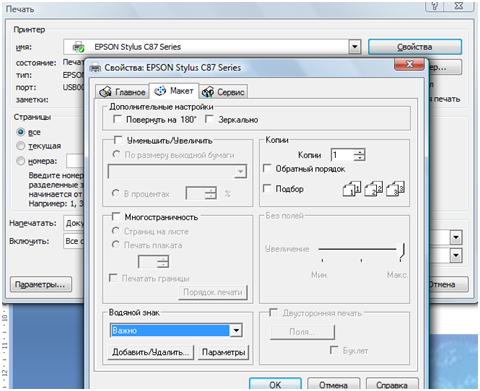 Word ನಲ್ಲಿ, ನೀವು ವಿವಿಧ ಫಾಂಟ್ ಬಣ್ಣ ಮತ್ತು ಶೀಟ್ ಬಣ್ಣ ಬದಲಾವಣೆಗಳನ್ನು ಸಂಯೋಜಿಸಬಹುದು. ಉದಾಹರಣೆಗೆ, ಹಾಳೆಯ ಬಣ್ಣವನ್ನು ನೀಲಿ ಮತ್ತು ಫಾಂಟ್ ಬಣ್ಣವನ್ನು ಬಿಳಿಯಾಗಿ ಮಾಡಿ ಅಥವಾ ಬಣ್ಣದ ಹಾಳೆಯಲ್ಲಿ ಫಾಂಟ್ ಮತ್ತು ಪದಗುಚ್ಛದ ಹಿನ್ನೆಲೆ ಎರಡನ್ನೂ ಹೈಲೈಟ್ ಮಾಡಿ. ಇದನ್ನು ಹೇಗೆ ಮಾಡುವುದು, "ಬುಕ್ಮಾರ್ಕ್ ಪದ "ಹೋಮ್"" ಲೇಖನವನ್ನು ನೋಡಿ.
Word ನಲ್ಲಿ, ನೀವು ವಿವಿಧ ಫಾಂಟ್ ಬಣ್ಣ ಮತ್ತು ಶೀಟ್ ಬಣ್ಣ ಬದಲಾವಣೆಗಳನ್ನು ಸಂಯೋಜಿಸಬಹುದು. ಉದಾಹರಣೆಗೆ, ಹಾಳೆಯ ಬಣ್ಣವನ್ನು ನೀಲಿ ಮತ್ತು ಫಾಂಟ್ ಬಣ್ಣವನ್ನು ಬಿಳಿಯಾಗಿ ಮಾಡಿ ಅಥವಾ ಬಣ್ಣದ ಹಾಳೆಯಲ್ಲಿ ಫಾಂಟ್ ಮತ್ತು ಪದಗುಚ್ಛದ ಹಿನ್ನೆಲೆ ಎರಡನ್ನೂ ಹೈಲೈಟ್ ಮಾಡಿ. ಇದನ್ನು ಹೇಗೆ ಮಾಡುವುದು, "ಬುಕ್ಮಾರ್ಕ್ ಪದ "ಹೋಮ್"" ಲೇಖನವನ್ನು ನೋಡಿ.ವರ್ಡ್ನಲ್ಲಿ, ಡಾಕ್ಯುಮೆಂಟ್ನ ಮೊದಲ ಪುಟದಲ್ಲಿ ನೀವು ಕವರ್ ಪುಟವನ್ನು ಸ್ಥಾಪಿಸಬಹುದು ಇದನ್ನು ಹೇಗೆ ಮಾಡುವುದು, ಅಂತಹ ಹಾಳೆಯೊಂದಿಗೆ ಹೇಗೆ ಕೆಲಸ ಮಾಡುವುದು, "ವರ್ಡ್ ಕವರ್ ಶೀಟ್" ಲೇಖನವನ್ನು ಓದಿ.
ಟೇಬಲ್ ಅನ್ನು ಹೇಗೆ ಮುದ್ರಿಸುವುದು, ಕಾಲಮ್ನಲ್ಲಿ ಪದಗಳು, ಕನ್ನಡಿ, ಪಠ್ಯದ ಆಯ್ಕೆ, ಅಂಚುಗಳಿಲ್ಲದೆ, ಎರಡು-ಬದಿಯ ಮುದ್ರಣವನ್ನು ಹೇಗೆ ಹೊಂದಿಸುವುದು ಇತ್ಯಾದಿ, "ವರ್ಡ್ನಲ್ಲಿ ಹೇಗೆ ಮುದ್ರಿಸುವುದು" ಎಂಬ ಲೇಖನವನ್ನು ಓದಿ.
ಕೆಲವೊಮ್ಮೆ ಗೆ ಪಠ್ಯ ದಾಖಲೆ MS Word ಅನ್ನು ಹೆಚ್ಚು ಎದ್ದುಕಾಣುವ ಮತ್ತು ಸ್ಮರಣೀಯವಾಗಿಸಲು ಕೆಲವು ರೀತಿಯ ಹಿನ್ನೆಲೆಯನ್ನು ಸೇರಿಸುವ ಅಗತ್ಯವಿದೆ. ವೆಬ್ ಡಾಕ್ಯುಮೆಂಟ್ಗಳನ್ನು ರಚಿಸುವಾಗ ಇದನ್ನು ಹೆಚ್ಚಾಗಿ ಬಳಸಲಾಗುತ್ತದೆ, ಆದರೆ ಸಾಮಾನ್ಯದೊಂದಿಗೆ ಪಠ್ಯ ಫೈಲ್ನೀವು ಅದೇ ರೀತಿ ಮಾಡಬಹುದು.
ಪ್ರತ್ಯೇಕವಾಗಿ, ನೀವು ವರ್ಡ್ನಲ್ಲಿ ಹಲವಾರು ರೀತಿಯಲ್ಲಿ ಮತ್ತು ಪ್ರತಿಯೊಂದು ಸಂದರ್ಭದಲ್ಲೂ ಹಿನ್ನೆಲೆಯನ್ನು ಮಾಡಬಹುದು ಎಂದು ಗಮನಿಸಬೇಕಾದ ಅಂಶವಾಗಿದೆ ಕಾಣಿಸಿಕೊಂಡಡಾಕ್ಯುಮೆಂಟ್ ದೃಷ್ಟಿ ವಿಭಿನ್ನವಾಗಿರುತ್ತದೆ. ಈ ಪ್ರತಿಯೊಂದು ವಿಧಾನಗಳನ್ನು ನಾವು ಕೆಳಗೆ ಚರ್ಚಿಸುತ್ತೇವೆ.
ಈ ವಿಧಾನವು ವರ್ಡ್ ಬಣ್ಣದಲ್ಲಿ ಪುಟವನ್ನು ಮಾಡಲು ನಿಮಗೆ ಅನುಮತಿಸುತ್ತದೆ ಮತ್ತು ಇದಕ್ಕಾಗಿ ಅದು ಈಗಾಗಲೇ ಪಠ್ಯವನ್ನು ಹೊಂದಿರುವುದು ಅನಿವಾರ್ಯವಲ್ಲ. ನಿಮಗೆ ಬೇಕಾದ ಎಲ್ಲವನ್ನೂ ಮುದ್ರಿಸಬಹುದು ಅಥವಾ ನಂತರ ಸೇರಿಸಬಹುದು.
1. ಟ್ಯಾಬ್ಗೆ ಹೋಗಿ "ವಿನ್ಯಾಸ" ("ಪುಟದ ವಿನ್ಯಾಸ"ವರ್ಡ್ 2010 ಮತ್ತು ಹಿಂದಿನ ಆವೃತ್ತಿಗಳಲ್ಲಿ; ವರ್ಡ್ 2003 ರಲ್ಲಿ, ಈ ಉದ್ದೇಶಗಳಿಗಾಗಿ ಅಗತ್ಯವಾದ ಉಪಕರಣಗಳು ಟ್ಯಾಬ್ನಲ್ಲಿವೆ "ಫಾರ್ಮ್ಯಾಟ್"), ಅಲ್ಲಿರುವ ಬಟನ್ ಮೇಲೆ ಕ್ಲಿಕ್ ಮಾಡಿ "ಪುಟದ ಬಣ್ಣ"ಗುಂಪಿನಲ್ಲಿ ಇದೆ "ಪುಟದ ಹಿನ್ನೆಲೆ".
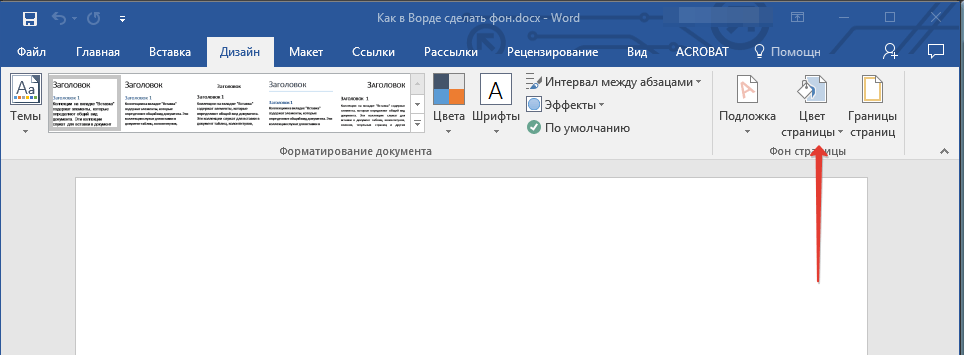
2. ಆಯ್ಕೆಮಾಡಿ ಸೂಕ್ತವಾದ ಬಣ್ಣಪುಟಕ್ಕಾಗಿ.

ಸೂಚನೆ:ಪ್ರಮಾಣಿತ ಬಣ್ಣಗಳು ನಿಮಗೆ ಸರಿಹೊಂದುವುದಿಲ್ಲವಾದರೆ, ಐಟಂ ಅನ್ನು ಆಯ್ಕೆ ಮಾಡುವ ಮೂಲಕ ನೀವು ಬಣ್ಣ ಶ್ರೇಣಿಯಿಂದ ಬೇರೆ ಯಾವುದನ್ನಾದರೂ ಆಯ್ಕೆ ಮಾಡಬಹುದು "ಇತರ ಬಣ್ಣಗಳು".

3. ಪುಟದ ಬಣ್ಣ ಬದಲಾಗುತ್ತದೆ.

ಸಾಮಾನ್ಯ, "ಬಣ್ಣದ" ಹಿನ್ನೆಲೆಯ ಜೊತೆಗೆ, ನೀವು ಪುಟದ ಹಿನ್ನೆಲೆಯಾಗಿ ಇತರ ಭರ್ತಿ ವಿಧಾನಗಳನ್ನು ಸಹ ಬಳಸಬಹುದು.
1. ಬಟನ್ ಒತ್ತಿರಿ "ಪುಟದ ಬಣ್ಣ"(ಟ್ಯಾಬ್ "ವಿನ್ಯಾಸ", ಗುಂಪು "ಪುಟದ ಹಿನ್ನೆಲೆ") ಮತ್ತು ಆಯ್ಕೆಮಾಡಿ "ಇತರ ಭರ್ತಿ ವಿಧಾನಗಳು".
2. ಟ್ಯಾಬ್ಗಳ ನಡುವೆ ಬದಲಾಯಿಸುವುದು, ನೀವು ಹಿನ್ನೆಲೆಯಾಗಿ ಬಳಸಲು ಬಯಸುವ ಪುಟ ಭರ್ತಿಯ ಪ್ರಕಾರವನ್ನು ಆಯ್ಕೆಮಾಡಿ:
- ಗ್ರೇಡಿಯಂಟ್;

- ವಿನ್ಯಾಸ;

- ಮಾದರಿ;

- ರೇಖಾಚಿತ್ರ (ನೀವು ನಿಮ್ಮ ಸ್ವಂತ ಚಿತ್ರವನ್ನು ಸೇರಿಸಬಹುದು).

3. ನೀವು ಆಯ್ಕೆ ಮಾಡಿದ ಭರ್ತಿ ಪ್ರಕಾರಕ್ಕೆ ಅನುಗುಣವಾಗಿ ಪುಟದ ಹಿನ್ನೆಲೆ ಬದಲಾಗುತ್ತದೆ.

ಪಠ್ಯದ ಹಿಂದೆ ಹಿನ್ನೆಲೆ ಬದಲಾಯಿಸಿ
ಪುಟ ಅಥವಾ ಪುಟಗಳ ಸಂಪೂರ್ಣ ಪ್ರದೇಶವನ್ನು ತುಂಬುವ ಹಿನ್ನೆಲೆಯ ಜೊತೆಗೆ, ನೀವು ಪಠ್ಯಕ್ಕಾಗಿ ಮಾತ್ರ ವರ್ಡ್ನಲ್ಲಿ ಹಿನ್ನೆಲೆ ಬಣ್ಣವನ್ನು ಬದಲಾಯಿಸಬಹುದು. ಈ ಉದ್ದೇಶಗಳಿಗಾಗಿ, ನೀವು ಎರಡು ಸಾಧನಗಳಲ್ಲಿ ಒಂದನ್ನು ಬಳಸಬಹುದು: "ಪಠ್ಯ ಹೈಲೈಟ್ ಬಣ್ಣ"ಅಥವಾ "ಸುರಿಯುವುದು", ಇದನ್ನು ಟ್ಯಾಬ್ನಲ್ಲಿ ಕಾಣಬಹುದು "ಮನೆ"(ಇದಕ್ಕೂ ಮುಂಚೆ "ಪುಟದ ವಿನ್ಯಾಸ"ಅಥವಾ "ಫಾರ್ಮ್ಯಾಟ್", ಬಳಸುತ್ತಿರುವ ಪ್ರೋಗ್ರಾಂನ ಆವೃತ್ತಿಯನ್ನು ಅವಲಂಬಿಸಿ).
ಮೊದಲನೆಯ ಸಂದರ್ಭದಲ್ಲಿ, ಪಠ್ಯವು ನೀವು ಆಯ್ಕೆ ಮಾಡಿದ ಬಣ್ಣದಿಂದ ತುಂಬಿರುತ್ತದೆ, ಆದರೆ ಸಾಲುಗಳ ನಡುವಿನ ಅಂತರವು ಬಿಳಿಯಾಗಿ ಉಳಿಯುತ್ತದೆ, ಮತ್ತು ಹಿನ್ನೆಲೆಯು ಪಠ್ಯದಂತೆಯೇ ಅದೇ ಸ್ಥಳದಲ್ಲಿ ಪ್ರಾರಂಭವಾಗುತ್ತದೆ ಮತ್ತು ಕೊನೆಗೊಳ್ಳುತ್ತದೆ. ಎರಡನೆಯದರಲ್ಲಿ, ಪಠ್ಯದ ತುಣುಕು ಅಥವಾ ಸಂಪೂರ್ಣ ಪಠ್ಯವನ್ನು ಘನವಾದ ಆಯತಾಕಾರದ ಬ್ಲಾಕ್ನಿಂದ ತುಂಬಿಸಲಾಗುತ್ತದೆ, ಅದು ಪಠ್ಯದಿಂದ ಆಕ್ರಮಿಸಲ್ಪಟ್ಟ ಪ್ರದೇಶವನ್ನು ಆವರಿಸುತ್ತದೆ, ಆದರೆ ಸಾಲಿನ ಕೊನೆಯಲ್ಲಿ/ಆರಂಭದಲ್ಲಿ ಅಂತ್ಯ/ಪ್ರಾರಂಭಿಸುತ್ತದೆ. ಈ ಯಾವುದೇ ವಿಧಾನಗಳನ್ನು ಭರ್ತಿ ಮಾಡುವುದು ಡಾಕ್ಯುಮೆಂಟ್ ಕ್ಷೇತ್ರಗಳಿಗೆ ಅನ್ವಯಿಸುವುದಿಲ್ಲ.
1. ನೀವು ಬದಲಾಯಿಸಲು ಬಯಸುವ ಪಠ್ಯದ ತುಂಡನ್ನು ಮೌಸ್ನೊಂದಿಗೆ ಆಯ್ಕೆಮಾಡಿ. ಕೀಲಿಗಳನ್ನು ಬಳಸಿ "CTRL+A"ಎಲ್ಲಾ ಪಠ್ಯವನ್ನು ಆಯ್ಕೆ ಮಾಡಲು.

2. ಈ ಕೆಳಗಿನವುಗಳಲ್ಲಿ ಒಂದನ್ನು ಮಾಡಿ:
- ಬಟನ್ ಕ್ಲಿಕ್ ಮಾಡಿ "ಪಠ್ಯ ಹೈಲೈಟ್ ಬಣ್ಣ"ಗುಂಪಿನಲ್ಲಿ ಇದೆ "ಫಾಂಟ್", ಮತ್ತು ಸೂಕ್ತವಾದ ಬಣ್ಣವನ್ನು ಆಯ್ಕೆಮಾಡಿ;

ಅತ್ಯಾಸಕ್ತಿಯ ಗೇಮರುಗಳು ಕೆಲವೊಮ್ಮೆ ವರ್ಡ್ ಟೆಕ್ಸ್ಟ್ ಎಡಿಟರ್ನೊಂದಿಗೆ ಕೆಲಸ ಮಾಡುತ್ತಾರೆ. ಮತ್ತು ಕಚೇರಿ ಕೆಲಸಗಾರನು ಪ್ರತಿದಿನ ಮತ್ತು ಎಲ್ಲಾ ದಿನವೂ ಟೈಪಿಂಗ್ ಮಾಡುವುದನ್ನು ಎದುರಿಸಬೇಕಾಗುತ್ತದೆ. ಆದರೆ ಕೆಲವೊಮ್ಮೆ ಗಂಭೀರ ಕ್ಷಣಗಳಿವೆ. ಮತ್ತು ಇಲ್ಲಿಯೇ ಅದೇ ಪಠ್ಯ ಸಂಪಾದಕರು ಅನಿವಾರ್ಯ ಸಹಾಯಕರಾಗಬಹುದು. ಅವರ ವಾರ್ಷಿಕೋತ್ಸವದಂದು ಸಹೋದ್ಯೋಗಿಯನ್ನು ಅಭಿನಂದಿಸುವ ಸಲುವಾಗಿ, ನೀವು ತ್ವರಿತವಾಗಿ ಸುಂದರವಾದ ಪೋಸ್ಟ್ಕಾರ್ಡ್ ಅಥವಾ ಪತ್ರವನ್ನು ರಚಿಸಬಹುದು. ನೀವು ಸಂಪೂರ್ಣ ಅಥವಾ ರಚಿಸಲು ನಿರ್ಧರಿಸಿದರೆ, ನೀವು ಪುಟದ ಬಣ್ಣವನ್ನು ಸಹ ಬದಲಾಯಿಸಬೇಕಾಗುತ್ತದೆ. ಪದದ ಹೊಸ ಆವೃತ್ತಿಗಳಲ್ಲಿ, ಇದನ್ನು ಸರಳವಾಗಿ ಮಾಡಲಾಗುತ್ತದೆ, ಮತ್ತು ಅದರಲ್ಲಿ ಏನಾಗುತ್ತದೆ ಎಂಬುದು ಸಹ ಮುಂಚಿತವಾಗಿ ಸ್ಪಷ್ಟವಾಗುತ್ತದೆ. ಇನ್ನೂ ವರ್ಡ್ 2003 ಅನ್ನು ಹೊಂದಿರುವವರಿಗೆ, ಇದನ್ನು ಓದಲು ನಾನು ನಿಮಗೆ ಸಲಹೆ ನೀಡುತ್ತೇನೆ. ವರ್ಡ್ 2010 ಅನ್ನು ಉದಾಹರಣೆಯಾಗಿ ಬಳಸಿಕೊಂಡು ಪುಟದ ಬಣ್ಣವನ್ನು ಹೇಗೆ ಬದಲಾಯಿಸುವುದು ಎಂದು ನಾವು ಈಗ ನೋಡೋಣ.
Word ನಲ್ಲಿ ಬಣ್ಣದ ಪುಟವನ್ನು ಮಾಡಲು, ನಾವು ತೆರೆಯಬೇಕಾಗಿದೆ ಹೊಸ ಡಾಕ್ಯುಮೆಂಟ್ಮತ್ತು ಟ್ಯಾಬ್ಗೆ ಹೋಗಿ ಪುಟದ ವಿನ್ಯಾಸ, ಮತ್ತು ಈ ಟ್ಯಾಬ್ನ ರಿಬ್ಬನ್ನಲ್ಲಿ ಬ್ಲಾಕ್ ಅನ್ನು ಹುಡುಕಿ ಪುಟದ ಹಿನ್ನೆಲೆಮತ್ತು ಲೇಬಲ್ನ ಬಲಭಾಗದಲ್ಲಿರುವ ಚಿಕ್ಕ ಕಪ್ಪು ಬಾಣದ ಮೇಲೆ ಕ್ಲಿಕ್ ಮಾಡಿ ಪುಟದ ಬಣ್ಣ. ನಮ್ಮ ಭವಿಷ್ಯದ ಪುಟದ ಬಣ್ಣವನ್ನು ನೀವು ಆರಿಸಬೇಕಾದ ಪ್ಯಾಲೆಟ್ ತೆರೆಯುತ್ತದೆ.


ಮತ್ತು ನೀವು ಆರಿಸಿದರೆ ಭರ್ತಿ ಮಾಡುವ ವಿಧಾನಗಳು, ನಂತರ ನಿಮ್ಮ ಕಲ್ಪನೆಗೆ "ಉಳುಮೆ ಮಾಡದ ಕ್ಷೇತ್ರ" ಇದೆ.

- ಟ್ಯಾಬ್ನಲ್ಲಿ ಗ್ರೇಡಿಯಂಟ್,ಹಾಳೆಯನ್ನು ತುಂಬಲು ಬಣ್ಣಗಳು ಮತ್ತು ಮಾರ್ಗಗಳ ನಡುವಿನ ಪರಿವರ್ತನೆಗಳನ್ನು ನೀವು ಆಯ್ಕೆ ಮಾಡಬಹುದು.
- ಟ್ಯಾಬ್ನಲ್ಲಿ ಟೆಕ್ಸ್ಚರ್, ನಿಮ್ಮ ಕಲ್ಪನೆಗೆ ಸೂಕ್ತವಾದ ವಿನ್ಯಾಸವನ್ನು ನೀವು ಆಯ್ಕೆ ಮಾಡಬಹುದು ಅಥವಾ ನಿಮ್ಮದೇ ಆದ ಅಪ್ಲೋಡ್ ಮಾಡಬಹುದು.
- ಟ್ಯಾಬ್ನಲ್ಲಿ ಮಾದರಿ, ನೀವು ಜಟಿಲವಲ್ಲದ ಮಾದರಿಯನ್ನು ಆಯ್ಕೆ ಮಾಡಬಹುದು ಮತ್ತು ನಿಮ್ಮ ಡಾಕ್ಯುಮೆಂಟ್ನ ಸಂಪೂರ್ಣ ಪುಟವನ್ನು ಅದರೊಂದಿಗೆ ಮುಚ್ಚಬಹುದು.
- ಮತ್ತು ಟ್ಯಾಬ್ನಲ್ಲಿ ಚಿತ್ರ, ನಿಮ್ಮ ರೇಖಾಚಿತ್ರಗಳು ಅಥವಾ ಚಿತ್ರಗಳನ್ನು ನೀವು ಅಪ್ಲೋಡ್ ಮಾಡಬಹುದು ಮತ್ತು ನಿಮ್ಮ ಸ್ವಂತ ಶೈಲಿಯಲ್ಲಿ ಪುಟವನ್ನು ವಿನ್ಯಾಸಗೊಳಿಸಬಹುದು.
ಮತ್ತು ನೀವು ಪುಟದ ಬಣ್ಣವನ್ನು ನಿರ್ಧರಿಸಿದ ನಂತರ, ನೀವು ಅದರ ಮೇಲೆ ಅಥವಾ ಯಾವುದೇ ಇತರ ಪಠ್ಯವನ್ನು ಮುದ್ರಿಸಬಹುದು. ಮತ್ತು ನೀವು ಚಿತ್ರಗಳನ್ನು ಸೇರಿಸಬಹುದು ಮತ್ತು ಪೋಸ್ಟ್ಕಾರ್ಡ್ ರಚಿಸಬಹುದು,
